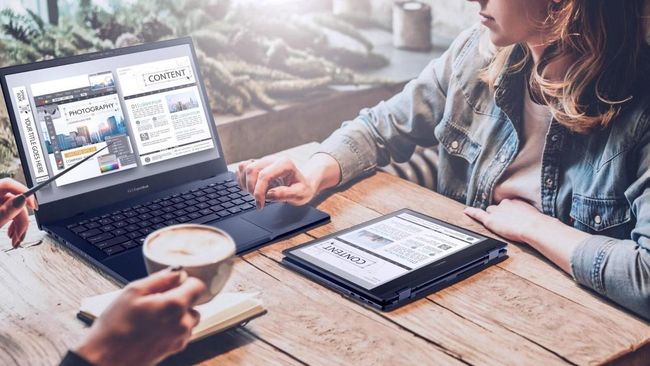Jakarta, CNBC Indonesia – Apakah laptop Anda sering mengalami masalah panas berlebih? Jangan khawatir, Anda tidak sendirian.
Banyak pengguna laptop menghadapi masalah ini, tetapi ada beberapa langkah sederhana yang dapat Anda ambil untuk mengatasi masalah laptop yang panas dengan efektif.
Dalam artikel ini, kami akan membahas delapan cara yang dapat Anda terapkan untuk menjaga laptop tetap dingin dan berkinerja optimal.
ADVERTISEMENT
SCROLL TO RESUME CONTENT
1. Bersihkan Ventilasi Secara Rutin
Salah satu penyebab umum laptop panas adalah ventilasi yang tersumbat oleh debu dan kotoran. Ini menghalangi aliran udara yang diperlukan untuk menjaga suhu laptop tetap rendah. Pastikan Anda membersihkan ventilasi laptop secara rutin dengan menggunakan kuas halus atau udara tekan.
2. Gunakan Permukaan yang Datar dan Keras
Meletakkan laptop di permukaan yang empuk atau tidak rata dapat memblokir ventilasi dan menyebabkan penumpukan panas. Gunakan alas yang keras dan datar, seperti meja atau alas khusus, untuk memastikan udara bebas mengalir di sekitar laptop.
3. Jaga Kebersihan di Sekitar Laptop
Selain membersihkan ventilasi, pastikan juga area di sekitar laptop tetap bersih. Hindari menempatkan laptop di dekat benda-benda seperti tumpukan kertas atau bahan berbulu yang dapat menyebabkan penumpukan debu lebih cepat.
4. Atur Kinerja Laptop
Beberapa laptop dilengkapi dengan opsi pengaturan kinerja di sistem operasi. Anda dapat mengatur laptop Anda untuk berjalan pada kinerja yang lebih rendah saat tidak digunakan secara intensif, sehingga mengurangi produksi panas.
5. Gunakan Pengukuran Panas Eksternal
Pengukuran panas eksternal, seperti pendingin laptop, dapat membantu menjaga suhu laptop tetap rendah. Ini adalah solusi bagus jika Anda sering menggunakan laptop untuk tugas-tugas berat.
6. Tutup Aplikasi yang Tidak Diperlukan
Bukaan aplikasi yang terlalu banyak dapat membebani CPU laptop dan menyebabkan peningkatan suhu. Tutup aplikasi yang tidak Anda gunakan untuk mengurangi beban pada sistem dan mencegah laptop menjadi panas.
7. Periksa Pasta Thermal
Pasta thermal digunakan untuk membantu transfer panas dari komponen dalam laptop. Jika pasta thermal sudah kering atau rusak, komponen laptop mungkin akan sulit untuk mengeluarkan panas. Periksa dan ganti pasta thermal secara berkala.
8. Periksa Hardware yang Bermasalah
Beberapa komponen hardware yang bermasalah, seperti kipas yang rusak atau pendingin yang tidak berfungsi, dapat menyebabkan laptop panas.
Jika Anda merasa suhu laptop terlalu tinggi meski telah mencoba langkah-langkah di atas, ada kemungkinan ada masalah dengan hardware. Segera periksakan ke ahli teknologi jika diperlukan.
Dengan menerapkan delapan langkah ini, Anda dapat mengatasi masalah laptop panas dengan efektif dan menjaga laptop Anda tetap berkinerja optimal.
Mengapa laptop terus-menerus panas?
Laptop yang terus-menerus panas mungkin memiliki masalah ventilasi yang tersumbat, pengaturan kinerja yang tidak tepat, atau bahkan masalah hardware.
Apakah aman menggunakan pengukuran panas eksternal?
Ya, pengukuran panas eksternal seperti pendingin laptop aman digunakan asalkan sesuai dengan petunjuk penggunaan.
Berapa sering perlu mengganti pasta thermal pada laptop?
Disarankan untuk mengganti pasta thermal setiap 1-2 tahun tergantung pada seberapa sering Anda menggunakan laptop.
Apakah mungkin untuk mengganti kipas laptop sendiri?
Ya, tetapi disarankan untuk melakukan penggantian oleh teknisi yang berpengalaman untuk menghindari kerusakan lebih lanjut.
Bagaimana cara mengetahui komponen hardware mana yang bermasalah?
Jika laptop masih mengalami masalah panas setelah mengikuti langkah-langkah di atas, sebaiknya minta bantuan dari teknisi komputer yang terampil.
Dengan mengikuti panduan ini, Anda dapat menjaga laptop Anda tetap dingin dan berkinerja tinggi untuk pengalaman penggunaan yang lebih baik. Semoga membantu!
[Gambas:Video CNBC]
Artikel Selanjutnya
Warga RI Malas Beli Baru, HP China Ini Malah Tambah Laris
(fab/fab)